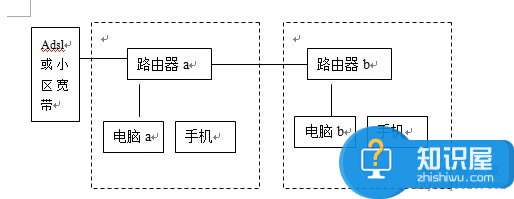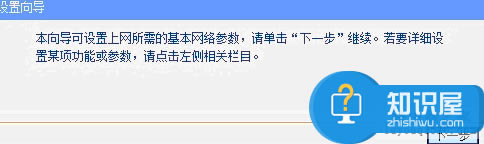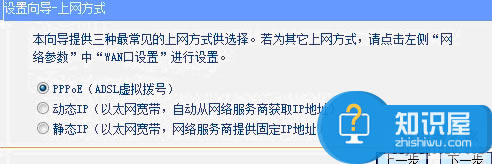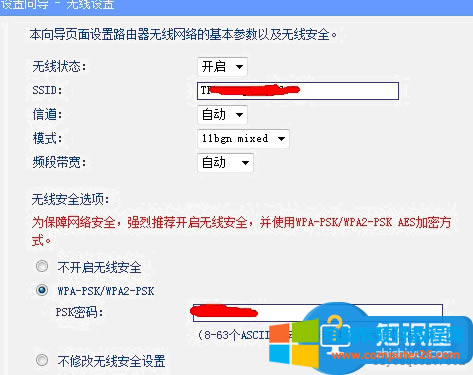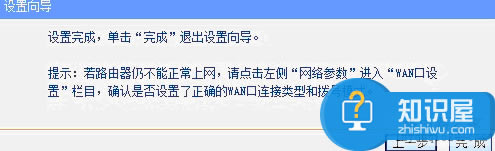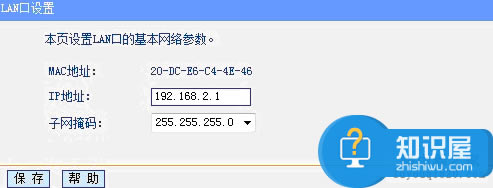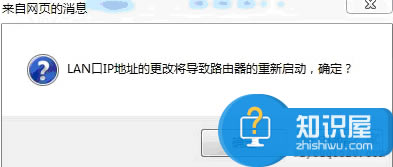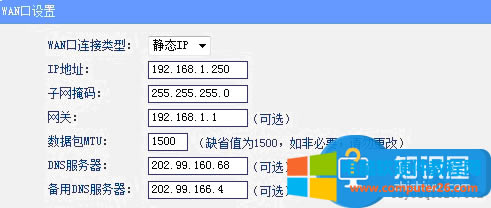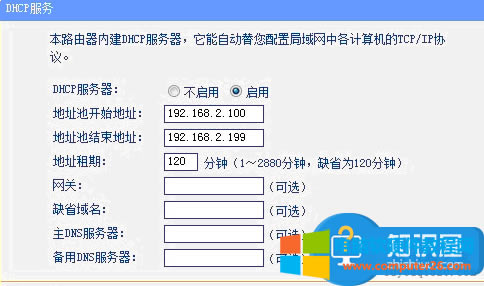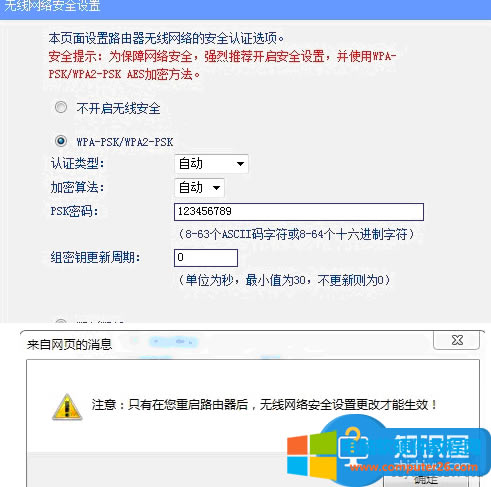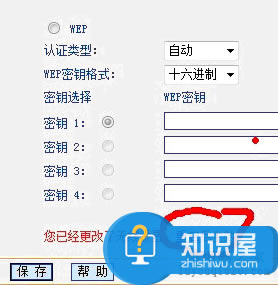- wifi無線路由沒有信號(hào)如何辦(連接成功找不
- 水星 MAC2600R 無線路由器訪客網(wǎng)絡(luò)設(shè)
- 水星 MW351R V1 無線路由器WDS橋
- 水星 MW351R V1 無線路由器端口映射
- TP-Link TL-WDR8500 無線路
- TP-Link TL-WDR8500 無線路
- 迅捷 FW326R 無線路由器當(dāng)做交換機(jī)使用
- 家用無線路由器上網(wǎng)避開Windows7系統(tǒng)突
- ghost Windows7系統(tǒng)用戶無線路由
- 電腦公司在Windows7電腦中使用騰達(dá)無線
- Windows7綠茶系統(tǒng)無法連接無線路由器的
- 電腦公司安裝無線路由器有絕招
推薦系統(tǒng)下載分類: 最新Windows10系統(tǒng)下載 最新Windows7系統(tǒng)下載 xp系統(tǒng)下載 電腦公司W(wǎng)indows7 64位裝機(jī)萬能版下載
如何把無線路由器設(shè)置成無線交換機(jī)(TP-LINK無線路由器作為無線交換機(jī)圖文使用教程)
發(fā)布時(shí)間:2025-04-02 文章來源:xp下載站 瀏覽:
| 路由器(Router)是連接兩個(gè)或多個(gè)網(wǎng)絡(luò)的硬件設(shè)備,在網(wǎng)絡(luò)間起網(wǎng)關(guān)的作用,是讀取每一個(gè)數(shù)據(jù)包中的地址然后決定如何傳送的專用智能性的網(wǎng)絡(luò)設(shè)備,路由器最主要的功能為實(shí)現(xiàn)信息的轉(zhuǎn)送。 我們?cè)谑褂寐酚善鞯臅r(shí)候,總是會(huì)遇到很多的難題。當(dāng)我們?cè)谟龅搅嗽趺窗褵o線路由器設(shè)置成無線交換機(jī)的時(shí)候,那么我們應(yīng)該怎么辦呢?今天就一起來看看怎么解決的吧。 怎么把無線路由器設(shè)置成無線交換機(jī)? 1、接口說明:后邊接口從左以此為電源插口,wan接口(連接電信或網(wǎng)通的adsl或小區(qū)寬帶網(wǎng)線的端口,一般為獨(dú)立顏色,接口下邊有wan字樣指示),剩下的四個(gè)接口為lan接口,下邊一般標(biāo)有1,2,3,4字樣,為同一顏色,是用來連接電腦的接口。 2、恢復(fù)出廠設(shè)置的方法:路由器后端有個(gè)細(xì)如火柴棍的小孔,成為reset鍵,當(dāng)路由器無法登陸的時(shí)候用來恢復(fù)出廠設(shè)置。(1)具有m1、m2指示燈的路由器,先關(guān)閉路由器電源,用細(xì)物按住reset鍵,接通電源,幾秒鐘后兩個(gè)指示燈同時(shí)閃爍三次后,松開reset鍵,復(fù)位成功。(2)具有sys指示燈的路由器,先關(guān)閉路由器電源,用細(xì)物按住reset鍵,接通電源,當(dāng)發(fā)現(xiàn)sys指示燈閃爍后,松開reset鍵,復(fù)位成功。(3)還有一些路由器不用關(guān)閉電源,采用按下reset鍵幾秒鐘后所有指示燈閃爍幾次,達(dá)到復(fù)位,具體方法可以參照路由器的使用說明說,或者百度搜索相應(yīng)路由器復(fù)位方法。 3、故障排除 長(zhǎng)時(shí)間使用路由器工作上網(wǎng)的用戶經(jīng)常遇到不能上網(wǎng)的問題,可以采用同時(shí)關(guān)閉adsl和路由器,然后先打開adsl電源,一小段時(shí)間后再打開路由器電源的方法排除,總之反復(fù)接通路由器和adsl電源的方法試試。 現(xiàn)在很多單位和家庭都需要多臺(tái)電腦、筆記本、手機(jī)進(jìn)行上網(wǎng),有的是幾個(gè)家庭或者幾個(gè)辦公室采用一條寬帶,彼此距離比較遠(yuǎn),而一個(gè)無線路由器的傳送信號(hào)距離有限,距離無線路由器較近的用戶可以采用無線上網(wǎng),距離路由器較遠(yuǎn)的用戶只能采用有線上網(wǎng),不能實(shí)現(xiàn)多臺(tái)電腦上網(wǎng)和無線上網(wǎng),這時(shí)候我們就可以采用加裝交換機(jī)的方法,但市場(chǎng)上無線交換機(jī)很少或價(jià)格昂貴,可以通過兩個(gè)無線路由器來解決。具體設(shè)置方法如下:
工作網(wǎng)絡(luò)圖 一、路由器a(主路由器)的設(shè)置方法,我們以Tp-link品牌路由器為例。 1、將路由器a的wan接口與adsl(俗稱貓兒)相連,lan接口連接電腦a。 2、打開電腦a,打開ie,在地址欄輸入192.168.1.1(有的路由器是192.168.0.1,我們可以看一下路由器底部標(biāo)簽),回車,彈出路由器登陸框。 3、在路由器登陸框中輸入用戶名和密碼(一般用戶名和密碼均為admin,有的不是,具體參照路由器底部標(biāo)簽,密碼和用戶名默認(rèn)相同)。點(diǎn)擊確定后彈出路由器設(shè)置窗口。如果是已經(jīng)用過的路由器為了安全起見點(diǎn)擊左側(cè)菜單欄中的“系統(tǒng)工具—恢復(fù)出廠設(shè)置”后再進(jìn)行路由器的設(shè)置。 4、點(diǎn)擊左側(cè)菜單欄中的“設(shè)置向?qū)?rdquo;,在右側(cè)彈出的對(duì)話框中點(diǎn)擊下一步。
5選擇“pppoe(adsl虛擬撥號(hào))”單位專線用戶或小區(qū)寬帶用戶選擇“靜態(tài)ip”,點(diǎn)擊下一步。
6、在彈出的窗口中輸入運(yùn)營(yíng)商提供的adsl撥號(hào)用戶名和密碼或者提供的ip地址、網(wǎng)關(guān)和dns等,然后點(diǎn)擊下一步
7、在彈出的窗口中根據(jù)自己的需要設(shè)置無線網(wǎng)絡(luò)安全類型和密碼,點(diǎn)擊下一步
8、在彈出的對(duì)話框中點(diǎn)擊完成
9、點(diǎn)擊左側(cè)菜單中的“系統(tǒng)工具—重啟路由器”,路由器a搞定,靠近路由器a的用戶就可以通過路由器a的lan接口進(jìn)行有線上網(wǎng),和無線上網(wǎng)。 10、重新登陸路由器a,點(diǎn)擊左側(cè)的運(yùn)行狀態(tài),用筆記錄下dns和備用dns,不同地區(qū)網(wǎng)絡(luò)二者數(shù)值不同。
二、路由器b(從路由器)的設(shè)置方法 1、將路由器b的lan接口用網(wǎng)線與計(jì)算機(jī)b相連,空出wan接口不用(千萬不能連接路由器a接過來的網(wǎng)線,不然造成與路由器a沖突),登陸路由器b,登陸方法與路由器a的登陸方法相同。 2、如果是用過的已經(jīng)經(jīng)過設(shè)置的最后回復(fù)出廠設(shè)置,方法與路由器a的方法相同。 3、點(diǎn)擊左側(cè)菜單中的“網(wǎng)絡(luò)參數(shù)—lan設(shè)置”,在右側(cè)窗口中ip地址欄中輸入192.168.2.1,目的與路由器a地址192.168.1.1區(qū)分開,避免沖突;子網(wǎng)掩碼默認(rèn)即可,點(diǎn)擊保存。
4、在彈出的對(duì)話框中點(diǎn)擊確定,重啟路由器生效。
5、重新登陸路由器b,有的刷新即可進(jìn)入,如果不行的話關(guān)閉ie,重新打開ie,地址欄輸入192.168.2.1進(jìn)行登陸(因?yàn)槁酚善鞯刂芬呀?jīng)不是192.168.1.1了,以后登陸路由器b都要輸入192.168.2.1)。 6、進(jìn)入路由器b后點(diǎn)擊左側(cè)菜單欄“網(wǎng)絡(luò)參數(shù)—wan設(shè)置”,對(duì)右側(cè)彈出的窗口進(jìn)行設(shè)置。Wan鏈接類型:選擇“靜態(tài)ip”。ip地址:輸入192.168.1.250(只要最后一個(gè)數(shù)在100-199之外就可以,但不能大于255,不能小于2,因?yàn)槁酚善鱝默認(rèn)自動(dòng)分配的地址范圍是192.168.1.100——192.168.199,否則會(huì)發(fā)生ip地址沖突,造成整個(gè)網(wǎng)絡(luò)不能上網(wǎng))。子網(wǎng)掩碼默認(rèn)255.255.255.0.網(wǎng)關(guān):192.168.1.1.數(shù)據(jù)包mtu不動(dòng),dns服務(wù)器和備用dns服務(wù)器采用路由器a中記錄下來的數(shù)據(jù)。輸入完畢后,點(diǎn)擊保存。
7、點(diǎn)擊左側(cè)菜單中的“dhcp服務(wù)器—dhcp服務(wù)”查看彈出的窗口是否如下圖設(shè)置,如果是點(diǎn)擊保存。
8、點(diǎn)擊左側(cè)菜單中的“無線設(shè)置—無線安全設(shè)置”點(diǎn)擊保存。在彈出的對(duì)話框中點(diǎn)擊確定,
9、然后點(diǎn)擊大窗口中的“重啟”兩個(gè)字,根據(jù)提示重啟路由器。
10、最后將路由器a中的一個(gè)lan接口用網(wǎng)線與路由器b的wan接口連接,一切搞定。靠近路由器b的用戶也可以使用lan端口進(jìn)行有線上網(wǎng),并且可以利用路由器b提供的無線網(wǎng)絡(luò)進(jìn)行無線上網(wǎng)。 對(duì)于我們?cè)谟龅搅嗽趺窗褵o線路由器設(shè)置成無線交換機(jī)的時(shí)候,那么我們就可以利用到上面給你們介紹的解決方法進(jìn)行處理,希望能夠?qū)δ銈冇兴鶐椭?/span> 本文可以幫助您基本地設(shè)置和管理您的路由器。 |